Win10记事本怎么改后缀?Win10记事本修改拓展名方法
发布时间:2021-12-29 09:29:46 作者:佚名  我要评论
我要评论
Win10记事本怎么改后缀?本文就为大家带来了Win10记事本修改拓展名方法,需要的朋友一起看看吧
在使用记事本记录一些待办事项时,由于需要处理的事情不同,时常会需要更改记事本的扩展名,那Win10记事本怎么修改拓展名呢?针对这个问题,我们就来看看Win10记事本怎么改后缀的教程吧。
Win10记事本的扩展名怎么改:
1、我们在文件夹中,首先点击上方的【查看】,勾选上【文件扩展名】。

2、这样文件的扩展名就能显示出来了,然后右键你的记事本,选择【重命名】。

3、选中。后面的进行更改。

4、如改成.jpeg格式的。然后会弹出提示,点击【是】。

5、更改完成了,就是这样的了。

以上就是小编为大家带来的Win10记事本修改拓展名方法,希望对大家有所帮助,更多内容请继续关注脚本之家。
相关文章
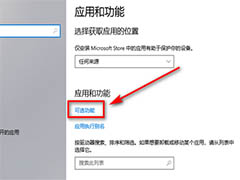
win10怎么恢复被卸载的自带记事本? win10恢复自带应用的技巧
win10怎么恢复被卸载的自带记事本?win10系统自带记事本被卸载后,想要恢复安装,该怎么操作呢?下面我们就来看看详细的教程,需要的朋友可以参考下2020-12-11 我们在使用电脑时偶尔会用到记事本记录东西,记事本自动记录时间可以帮助我们知道我们是什么时候记录这些东西的,下面小编就带来win10系统修改记事本自动记录时间的方法,2020-08-07
我们在使用电脑时偶尔会用到记事本记录东西,记事本自动记录时间可以帮助我们知道我们是什么时候记录这些东西的,下面小编就带来win10系统修改记事本自动记录时间的方法,2020-08-07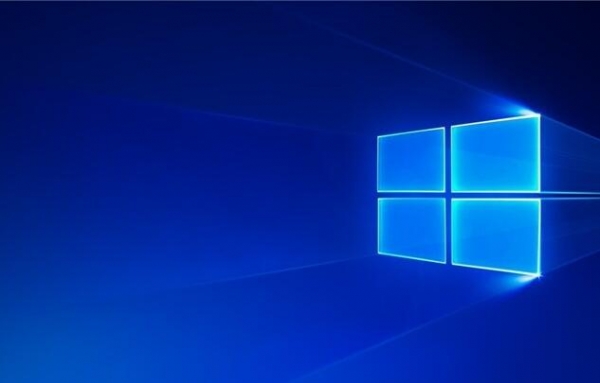
Win10版本2004可选功能公布:画图、记事本...可卸载或是禁用
在Windows 10中,有很多功能是你不怎么使用的,并且默认情况下处于禁用状态。此类功能是可选的,下文小编就为大家详细介绍,一起看看吧2020-03-19
微软推送Win10 20H1预览双版19035:驱动程序下载实验、记事本下架商店
微软推送Win10 20H1预览双版19035,下文小编就为大家带来详细介绍,感兴趣的朋友可以一起看看2019-12-05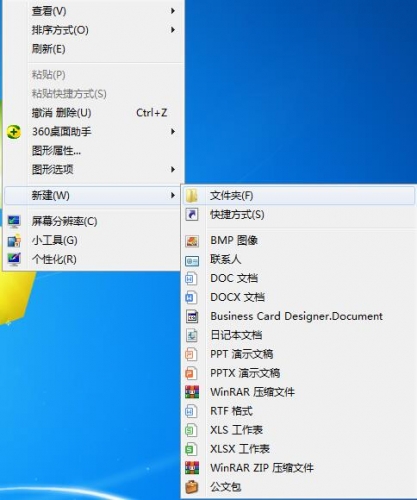
win10新建记事本消失了怎么办 鼠标右键菜单新建记事本恢复教程
通常我们都是直接鼠标右键选择新建记事本,但是有时会出现右键新建记事本不见了的情况,那么鼠标右键新建记事本不见了怎么呢?下面就一起看看鼠标右键记事本消失的恢复教程2019-10-18- win10怎么快速隐藏记事本或文件夹?win10系统中如果有想要隐藏的笔记本或者文件夹,该怎么隐藏呢?之前我们介绍过很多方式,今天来介绍一个快捷方法,需要的朋友可以参考下2016-08-18
win10记事本自动换行怎么设置?win10记事本设置自动换行的方法
win10记事本自动换行怎么设置?很多朋友们可能还不知道,下面小编就给大家带来win10记事本设置自动换行的方法,一起来看看吧2016-08-16Win10记事本拖放文件打不开怎么办?Win10记事本拖放文件打不开问题解决
Win10记事本拖放文件打不开怎么办?下面脚本之家小编就给大家带来Win10记事本拖放文件打不开问题的解决方法,一起来看看吧2015-08-23- 很多用户在升级win10之后,都找不到了记事本。那么Win10(X)记事本在哪里?如何把记事本固定在开始屏幕?下面小编就为大家详细介绍一下,下面一起来看看吧2015-08-04
- 记事本,很多人都把它当成默认的编辑工具,将记事本放到右键菜单中,就可以提高启动效率,那么如何操作呢?又有哪些方法呢?下面以图文的形式为大家介绍下2015-01-30



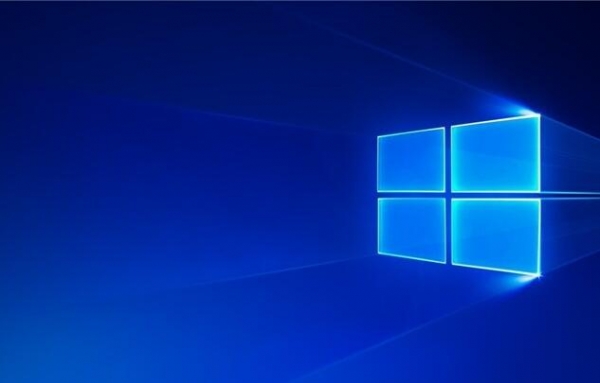

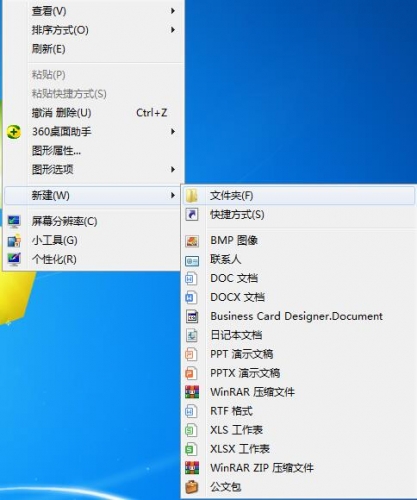
最新评论